Calendari dOutlook: com canviar el color de fons

Si no us agrada el color de fons actual del vostre calendari d'Outlook, aneu a Configuració i seleccioneu un color diferent.
És imprescindible configurar una signatura de correu electrònic adequada, independentment del client de correu electrònic que utilitzeu. Les empreses tenen pautes específiques que els empleats han de seguir quan creen les seves signatures de correu electrònic. Sovint, el logotip de l'empresa també s'afegeix a la signatura. Però de vegades, Outlook no pot mostrar la vostra imatge de signatura de correu electrònic, especialment quan responeu als correus electrònics. En lloc de mostrar la imatge, el client de correu electrònic sovint mostra un petit rectangle. Vegem com ho pots solucionar.
És possible que Outlook no mostri correctament les imatges de la signatura si utilitzeu el format de text sense format. Utilitzeu el format HTML i comproveu els resultats.
Navegueu a Fitxer i seleccioneu Opcions .
A continuació, aneu a Correu i aneu a Redacció de missatges .
Seleccioneu el format HTML i deseu els canvis.
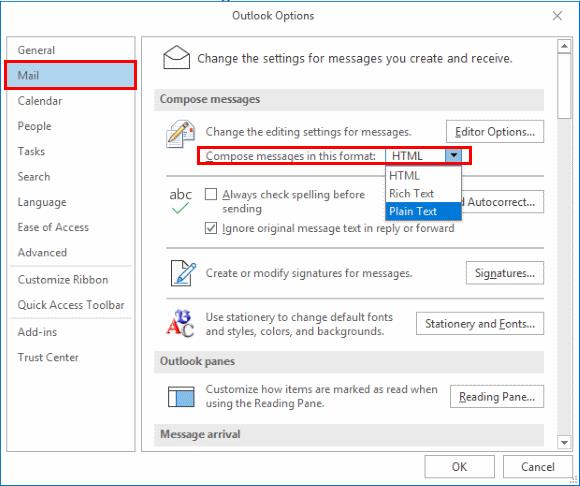
Si aquest problema és causat per un error conegut, és probable que Microsoft ja l'hagi solucionat a la darrera versió d'Office. Instal·leu les últimes actualitzacions i comproveu si el problema ha desaparegut. Aneu a Fitxer → Compte d'Office → Opcions d'actualització → Actualitza ara.
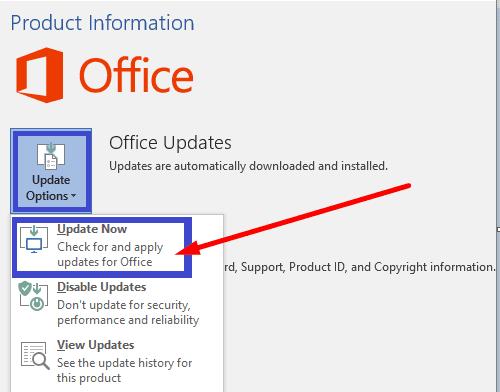
Si el problema persisteix, inicieu l'Outlook en mode segur. Si aquest problema és causat per un complement o extensió defectuós o incompatible, no hauria de produir-se en mode segur.
Premeu les tecles Windows i R i obriu una nova finestra d' execució .
Escriviu Outlook.exe /safe a la finestra Executa i premeu Enter.
Quan se us demani, confirmeu que voleu iniciar l'aplicació en mode segur.
Escriviu un correu electrònic nou i comproveu si la imatge de la signatura és visible ara.
Alternativament, podeu suprimir la vostra signatura actual i substituir-la per una de nova. Feu una captura de pantalla de la imatge problemàtica i deseu-la amb un format diferent. A continuació, afegiu la nova imatge a la vostra nova signatura, deseu la configuració i comproveu els resultats.
Aneu a Configuració , seleccioneu Mostra tota la configuració d'Outlook .
A continuació, seleccioneu Correu i aneu a Redacta i respon .
Crea la teva nova signatura.
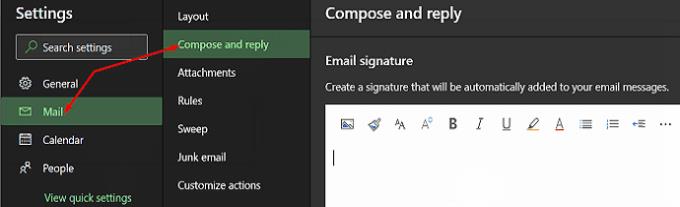
Si els vostres problemes d'imatge són causats per fitxers d'Office danyats, la reparació del vostre Office Suite hauria de solucionar-los.
Aneu al Tauler de control i seleccioneu Programes .
Aneu a Programes i funcions i seleccioneu Office .
A continuació, premeu el botó Canvia .
Executeu l' eina de reparació ràpida .
Si el problema persisteix, inicieu també l' eina de reparació en línia .
Si el vostre perfil d'Outlook s'ha corromput, és possible que experimenteu tota mena d'errors, inclòs el problema de la imatge de la signatura que cobrim en aquesta guia.
Inicieu l'Outlook, aneu a Fitxer i seleccioneu Configuració del compte .
A continuació, aneu a Gestiona els perfils i seleccioneu Mostra els perfils .
Afegiu el perfil nou però no suprimiu l'antic.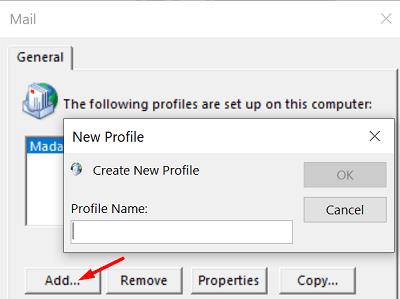
Comproveu si el problema d'imatge afecta el perfil nou.
No tots els clients de correu electrònic descarreguen automàticament fitxers multimèdia, i això inclou les imatges de la signatura de correu electrònic. Aquesta és una mesura de seguretat útil destinada a evitar que els pirates informàtics utilitzin fitxers multimèdia per injectar programari maliciós al vostre ordinador.
En aquest cas, realment no hi pots fer res. El vostre destinatari ha d'instruir específicament al seu client de correu electrònic perquè baixi les imatges adjuntes als vostres correus electrònics.
Si Outlook no mostra la imatge de la vostra signatura, assegureu-vos que esteu redactant els vostres correus electrònics amb el format HTML. Creeu una signatura nova amb una imatge nova i comproveu els resultats. A més, executeu Outlook en mode segur, repareu Office i creeu un nou perfil d'Outlook.
Quina d'aquestes solucions us ha funcionat? Feu-nos-ho saber als comentaris a continuació.
Si no us agrada el color de fons actual del vostre calendari d'Outlook, aneu a Configuració i seleccioneu un color diferent.
Si l'Outlook no ha pogut crear el fitxer de treball, haureu d'editar la memòria cau de les carpetes de Shell d'usuari i apuntar el valor de la cadena a un directori vàlid.
Si Outlook no mostra la vostra imatge de signatura, assegureu-vos que esteu redactant els vostres correus electrònics amb el format HTML. A continuació, creeu una nova signatura.
Resoldre un problema en què no podeu afegir paraules al diccionari personalitzat a Microsoft Outlook 2016.
Com enviar una llista de contactes a altres persones a Microsoft Outlook 2016 o 2013.
Definiu si voleu veure o enviar correu electrònic en format text sense format o HTML a Microsoft Outlook 2019, 2016 o 365.
Resoldre un error comú que es produeix a Microsoft Outlook 2016 després d'actualitzar a Windows 10.
Com connectar el vostre client de correu electrònic de Microsoft Outlook 2016 al vostre compte de Google Gmail.
Per solucionar l'error El conjunt de carpetes no es pot obrir a Outlook, obriu el client de correu electrònic en mode segur i desactiveu els vostres complements.
Si falta el botó d'inici a Outlook, desactiveu i activeu Home Mail a la cinta. Aquesta solució ràpida va ajudar molts usuaris.
Resoldre el Aquesta operació s'ha cancel·lat a causa de les restriccions vigents en aquest ordinador. error en seleccionar un enllaç a Microsoft Outlook 2016.
Si la vostra aplicació d'escriptori d'Outlook no us permet suprimir els esdeveniments del vostre calendari, feu servir l'aplicació web. Si el problema persisteix, actualitzeu i repareu Office.
Com importar i exportar dades a Microsoft Outlook 2016.
Com solucionar un problema amb l'execució de Microsoft Outlook a MacOS High Sierra.
Les imatges no es carreguen als vostres missatges de correu electrònic de Microsoft? Aquest tutorial us mostra alguns motius pels quals això pot passar i com solucionar-ho.
Amb Microsoft invertint més recursos en les seves aplicacions de gestió de tasques, mai ha estat un millor moment per utilitzar les tasques d'Outlook. Quan es combina amb Microsoft To-Do,
Us mostrem els passos detallats sobre com recuperar un missatge de correu electrònic enviat des de Microsoft Outlook 2016.
Solucioneu un problema comú quan intenteu previsualitzar els fitxers adjunts a Microsoft Outlook.
Controleu el so de notificació per correu electrònic al client de correu electrònic de Microsoft Outlook 2016.
Oferim tres maneres diferents de sincronitzar els contactes entre el vostre iPhone i Microsoft Outlook.
Si OneNote té un retard, actualitzeu l'aplicació i obriu un quadern nou. A continuació, esborra la memòria cau de l'aplicació i desactiva la sincronització automàtica.
Apreneu els passos per girar una imatge a Microsoft Word per afegir el toc final al vostre document.
Voleu saber com canviar l'autenticació de dos factors de Microsoft 365? Llegiu aquest article per conèixer tots els mètodes fàcils i protegir el vostre compte.
Aquest tutorial us ajuda a resoldre un problema en què no podeu afegir paraules al diccionari personalitzat de Microsoft Outlook.
Vols saber com afegir vacances al calendari d'Outlook? Continueu llegint per saber com afegir un calendari de vacances a Outlook.
Obteniu informació sobre com solucionar un problema en què Microsoft Excel s'obre en una finestra molt petita. Aquesta publicació us mostrarà com forçar-lo a obrir-se de nou amb normalitat.
Un tutorial sobre com canviar la imatge de perfil que es mostra quan s'envien missatges a Microsoft Outlook 365.
A continuació s'explica com obrir Outlook en mode segur si necessiteu solucionar problemes d'Outlook ràpidament i tornar al vostre treball professional o personal.
Obteniu "Les regles d'Outlook no s'admeten per a aquest error de compte?" Trobeu les solucions provades per al famós problema de les regles d'Outlook que no funcionen.
Descobriu com podeu fer coses diferents amb els fulls de Microsoft Excel. Això és el que cal saber per gestionar-los.


























